Cara Menggunakan Gmail Tanpa Nomor Telepon

Diperbarui pada 14 November 2022, oleh Steve Larner, untuk mencerminkan proses Android/iOS saat ini untuk membuat Gmail tanpa nomor telepon. Jika Anda ingin membuat yang baru
Jika setelah Windows 10 memperbarui atau memutakhirkan webcam terintegrasi Anda tidak berfungsi maka masalahnya mungkin disebabkan oleh driver webcam yang rusak, usang, atau tidak kompatibel. Webcam terintegrasi diperlukan untuk pengguna yang melakukan pertemuan bisnis menggunakan konferensi video atau pengguna yang melakukan panggilan video Skype ke keluarga mereka. Sekarang Anda tahu betapa pentingnya webcam terintegrasi bagi pengguna; oleh karena itu, masalah ini harus diperbaiki sesegera mungkin.
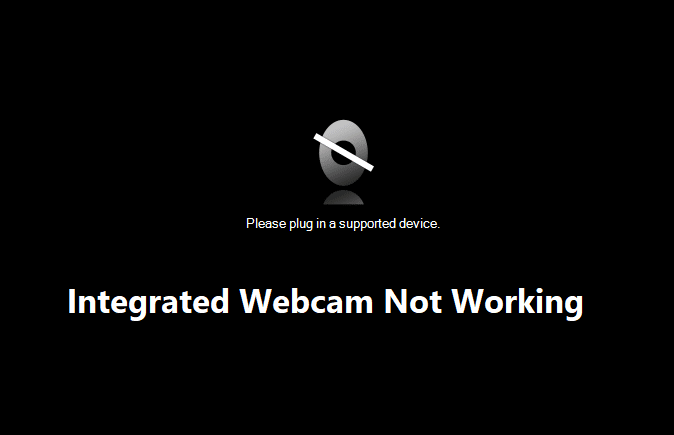
Untuk pergi ke akar masalah, Anda perlu membuka Pengelola Perangkat, perluas Kamera, perangkat Pencitraan, atau Perangkat lain. Selanjutnya, klik kanan pada Webcam Terintegrasi dan pilih Properties, di bawah Status perangkat Anda akan menemukan Kode Kesalahan berikut: 0xA00F4244 (0xC00D36D5). Jika Anda mencoba mengakses webcam, Anda akan menghadapi pesan kesalahan "Kami tidak dapat menemukan kamera Anda". Jadi tanpa membuang waktu, mari kita lihat Cara Memperbaiki Webcam Terintegrasi Tidak Bekerja pada Windows 10 dengan bantuan panduan yang tercantum di bawah ini.
Isi
Catatan: Pastikan untuk membuat titik pemulihan untuk berjaga-jaga jika terjadi kesalahan.
1. Tekan Windows Key + R lalu ketik devmgmt.msc dan tekan Enter untuk membuka Device Manager.

2. Perluas perangkat Pencitraan atau Pengontrol suara, video, dan game.
3. Klik kanan pada Webcam Anda dan pilih Properties.

4. Beralih ke tab Driver dan klik Roll Back Driver.

5. Pilih Ya/OK untuk melanjutkan rollback driver.
6. Setelah rollback selesai, reboot PC Anda.
Lihat apakah Anda dapat Memperbaiki Webcam Terintegrasi Tidak Bekerja di Windows 10 , jika tidak maka lanjutkan dengan metode selanjutnya.
1. Tekan Windows Key + R lalu ketik devmgmt.msc dan tekan Enter untuk membuka Device Manager.

2. Perluas perangkat Pencitraan, lalu klik kanan pada Webcam Anda dan pilih Nonaktifkan.

4. Sekali lagi klik kanan pada perangkat dan pilih Aktifkan.

5. Lihat apakah Anda dapat Memperbaiki Webcam Terintegrasi Tidak Bekerja pada masalah Windows 10, jika tidak maka restart PC Anda.
1. Buka Device Manager lalu klik kanan pada Webcam Anda dan pilih Uninstall.

2. Klik Ya/OK untuk melanjutkan penginstalan driver .

3. Setelah uninstall selesai klik Action dari menu Device Manager dan pilih Scan for hardware changes.

4. Tunggu proses install ulang driver kemudian restart PC anda.
Buka situs web produsen PC Anda dan unduh driver terbaru untuk Webcam. Instal driver dan tunggu pengaturan untuk memperbarui driver. Nyalakan ulang PC Anda dan lihat apakah Anda dapat Memperbaiki Webcam Terintegrasi Tidak Bekerja pada masalah Windows 10.
Terkadang program Antivirus dapat menyebabkan kesalahan, dan untuk memverifikasi ini tidak terjadi di sini. Anda perlu menonaktifkan antivirus Anda untuk waktu yang terbatas sehingga Anda dapat memeriksa apakah kesalahan masih muncul saat antivirus dimatikan.
1. Klik kanan pada ikon Program Antivirus dari baki sistem dan pilih Nonaktifkan.

2. Selanjutnya, pilih jangka waktu di mana Antivirus akan tetap dinonaktifkan.

Catatan: Pilih waktu sesingkat mungkin, misalnya 15 menit atau 30 menit.
3. Setelah selesai, coba sambungkan lagi untuk membuka Google Chrome dan periksa apakah kesalahan teratasi atau tidak.
4. Cari panel kontrol dari bilah pencarian Start Menu dan klik untuk membuka Control Panel.

5. Selanjutnya, klik System and Security lalu klik Windows Firewall.

6. Sekarang dari panel jendela kiri klik Hidupkan atau matikan Windows Firewall.

7. Pilih Matikan Windows Firewall dan restart PC Anda.

Sekali lagi coba buka Google Chrome dan kunjungi halaman web, yang sebelumnya menunjukkan kesalahan. Jika cara di atas tidak berhasil, ikuti langkah yang sama untuk mengaktifkan kembali Firewall Anda.
Terkadang memperbarui BIOS sistem Anda dapat memperbaiki kesalahan ini. Untuk memperbarui BIOS Anda, buka situs web produsen motherboard Anda dan unduh versi BIOS terbaru dan instal.

Jika Anda telah mencoba semuanya tetapi masih macet di perangkat USB yang tidak dikenali, lihat panduan ini: Cara Memperbaiki Perangkat USB yang tidak dikenali oleh Windows .
Cara ini adalah cara terakhir karena jika tidak ada yang berhasil maka cara ini pasti akan memperbaiki semua masalah pada PC anda. Perbaikan Instal menggunakan pemutakhiran di tempat untuk memperbaiki masalah dengan sistem tanpa menghapus data pengguna yang ada di sistem. Jadi ikuti artikel ini untuk melihat Cara Memperbaiki Instal Windows 10 Dengan Mudah.
1. Tekan Tombol Windows + I untuk membuka Pengaturan lalu klik Perbarui & Keamanan.

2. Dari menu sebelah kiri, klik Pemulihan.
3. Di bawah Startup lanjutan, klik Mulai Ulang Sekarang.

4. Setelah sistem boot ke startup Advanced, pilih Troubleshoot > Advanced Options.

5. Dari layar Opsi Lanjutan, klik “ Kembali ke versi sebelumnya. ”

6.Klik lagi " Kembali ke build sebelumnya " dan ikuti petunjuk di layar.

Direkomendasikan:
Itu saja Anda telah berhasil Memperbaiki Webcam Terintegrasi Tidak Bekerja di Windows 10 tetapi jika Anda masih memiliki pertanyaan tentang tutorial ini, silakan tanyakan di bagian komentar.
Diperbarui pada 14 November 2022, oleh Steve Larner, untuk mencerminkan proses Android/iOS saat ini untuk membuat Gmail tanpa nomor telepon. Jika Anda ingin membuat yang baru
Meskipun dokumen Microsoft Word kompatibel dengan pengolah kata lain, Anda mungkin perlu menyimpannya sebagai gambar JPG atau GIF. Meskipun Anda tidak dapat mengekspor
Spotify memudahkan Anda berbagi daftar putar dengan keluarga dan teman – ada tombol Bagikan langsung di aplikasi. Selain itu, Anda juga mempunyai pilihan untuk melakukannya
Dengan banyaknya aplikasi perpesanan yang tersedia, penting untuk mengevaluasi opsi apa yang paling penting bagi Anda saat memilih aplikasi. Karena popularitas mereka
Jika Anda seorang musafir biasa, Anda mungkin mengalami nasib sial karena kehilangan bagasi. Masukkan Apple AirTag. Mereka dapat menunjukkan dengan tepat lokasi Anda
Seperti semua aplikasi, Messenger mungkin mogok dari waktu ke waktu, menolak Anda masuk, atau tidak mengizinkan Anda mengirim pesan sama sekali. Untungnya, biasanya ada a
Sejak watchOS 2, kami telah menunggu aplikasi mematikan baru untuk Apple Watch – dan GoPro mungkin baru saja menghadirkannya. Aplikasi baru dari perusahaan
Kickstarter minggu ini: Pium “Rumah pintar saya tidak punya hidung” “Bagaimana baunya?” "Buruk sekali." Amazon Echo Anda dapat mematikan lampu dan menggantinya
Jalan bisa menjadi tempat yang berbahaya. Untungnya, aplikasi Life360 memungkinkan Anda memeriksa apakah Anda dan orang yang Anda cintai mengemudi dengan kecepatan legal saat bepergian
Aplikasi media sosial seperti Snapchat kini menjadi bagian dari perlombaan untuk mengintegrasikan kecerdasan buatan ke dalam sistem mereka. Chatbot Snapchat baru bernama AI Saya adalah
Discord menawarkan platform menghibur di mana para penggemar game dapat berinteraksi dengan mudah melalui suara dan teks. Padahal layanannya diketahui
Google Slides adalah alat penting untuk bisnis dan pendidikan baik online maupun offline. Berkat program ini, kami mendapatkan akses gratis ke segudang presentasi
Google Formulir adalah pembuat formulir yang populer, namun jika Anda tidak memiliki akun Google atau tidak menyukai aplikasinya, Anda memerlukan alternatif yang juga gratis.
Masalah dengan kata sandi adalah mudahnya untuk melupakannya. Hal ini berlaku pada akun Life360 Anda seperti halnya pada aplikasi apa pun. Sedangkan sumber stres atau
Makanan sangat penting untuk kelangsungan hidup di “The Legend of Zelda: Tears of the Kingdom” (TotK), dan makanan yang dimasak jauh lebih baik untuk Anda daripada camilan mentah. Faktanya, sebuah
LinkedIn memungkinkan Anda menampilkan perkembangan karier Anda kepada calon pemberi kerja dalam format tingkat lanjut. Daripada hanya mencantumkan satu posisi yang pernah Anda pegang di a
Ada berbagai item yang perlu Anda simpan di “Legend of Zelda: Tears of the Kingdom” (TotK). Kebanyakan dari mereka membutuhkan uang untuk mendapatkannya. Itu
Jika Anda berlangganan satu atau lebih layanan Sky, dan tinggal di Inggris Raya dan Irlandia, Anda secara otomatis memenuhi syarat untuk mendapatkan hadiah Sky VIP. Sky VIP adalah pemanis
Jika Anda pengguna AirPods Pro, Anda pasti tahu bahwa kualitas suaranya merupakan peningkatan besar dibandingkan AirPods standar. Namun tahukah Anda ada cara untuk memperbaiki tunas tersebut
Amazon telah mendapatkan tempat sebagai merek e-commerce paling terkemuka di dunia. Pembeli online memilih Amazon karena manfaatnya yang menarik, seperti kemurahan hati


















